- Kirjoittaja Jason Gerald [email protected].
- Public 2023-12-16 11:09.
- Viimeksi muokattu 2025-01-23 12:17.
Nykyään soittoääniä voi saada erittäin helposti, mutta matkapuhelimien ja niiden eri asetusten vuoksi on vaikea löytää oikeaa soittoääntä ilman, että joudut maksamaan soittoäänen tarjoajalta. Tässä Zedge.com tulee peliin. Tämä sivusto valitsee puhelimeesi sopivan tiedoston automaattisesti, ja heillä on myös erilaisia tapoja lisätä soittoääniä puhelimeesi. Katso alla olevat vaiheet saadaksesi Zedgen soittoäänet puhelimeesi maksamatta penniäkään.
Vaihe
Menetelmä 1/2: Hanki ilmaisia soittoääniä tietokoneella
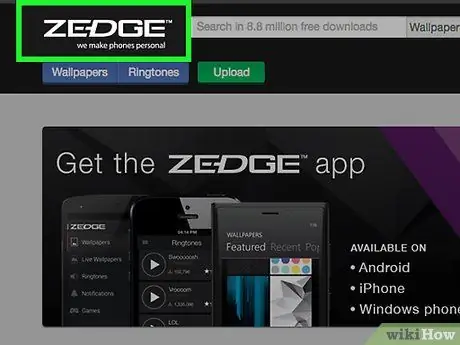
Vaihe 1. Kirjaudu sisään osoitteeseen www.zedge.com tietokoneen Internet -selaimella
Zedge on sivusto, joka tarjoaa musiikkileikkeitä, elokuvan katkelmia, taustakuvia ja monia muita mobiililaitteita ilmaiseksi.
- Kaikki Internet-yhteensopivat puhelimet voivat käyttää Zedgeä, myös ne, jotka eivät voi vastaanottaa soittoääniä.
- Android -käyttäjät voivat ladata Zedge -sovelluksen ilmaiseksi matkapuhelimiinsa. Tee haku Google Play Kaupassa sanalla "Zedge", niin voit käyttää rajoittamatonta määrää soittoääniä Zedge -sovelluksen kautta.
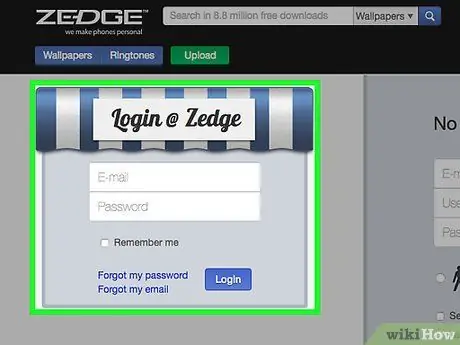
Vaihe 2. Luo Zedge -tili (valinnainen)
Jos aiot lähettää itsellesi soittoäänen sähköpostitse, tarvitset Zedge -tilin. Voit myös tallentaa kappaleita, kirjoittaa soittoääniä ja olla vuorovaikutuksessa Zedge -yhteisön jäsenten kanssa, jos rekisteröidyt. Onneksi tilin rekisteröintiprosessi on yksinkertainen ja kestää vain minuutin tai kaksi. Ilmoittautuminen Zedgeen:
- Napsauta verkkosivun oikeassa yläkulmassa sanaa "Kirjaudu / Rekisteröidy".
- Syötä voimassa oleva sähköpostiosoite.
- Luo ainutlaatuinen vähintään 5 merkin käyttäjänimi.
- Luo kuuden tai useamman merkin salasana.
- Valitse valintaruutu "Hyväksyn ehdot ja palvelut".
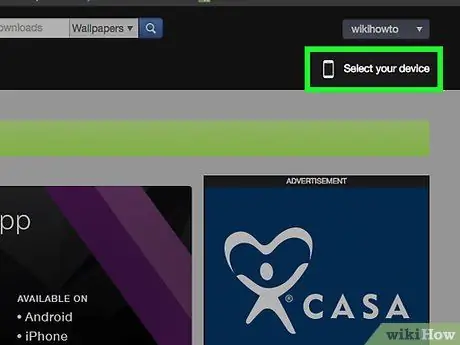
Vaihe 3. Valitse käyttämäsi puhelin
Napsauta painiketta "Valitse laite" selainikkunan oikeassa yläkulmassa. Sinua pyydetään kirjoittamaan puhelinmallisi ja valitsemaan puhelintyyppi näkyviin tulevasta luettelosta.
Jos puhelintyyppisi ei näy luettelossa, voit silti lisätä soittoäänen, jos puhelimessasi on värinäyttö ja se tukee WAP -yhteyttä, ja useimmat vuoden 2005 jälkeen valmistetut puhelimet ovat mukana. Valitse saman yrityksen (LG, Samsung jne.) Valmistama puhelin, jos puhelintyyppisi ei näy
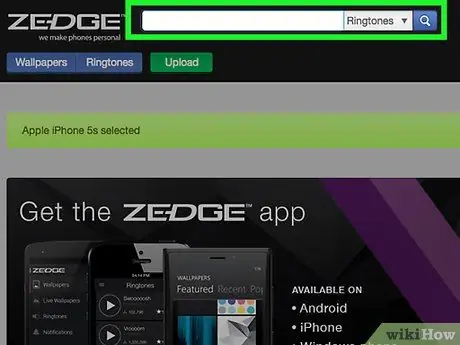
Vaihe 4. Etsi hakupalkista haluamasi soittoääni
Etsi soittoääni, jota haluat käyttää sivun yläreunan hakupalkin avulla. Voit testata soittoääntäsi painamalla kappaleen vasemmalla puolella olevaa suurta toistopainiketta varmistaaksesi, että valitsemasi soittoääni on oikea.
Varmista, että valitset "Soittoäänet" hakupalkin oikealla puolella olevasta avattavasta valikosta
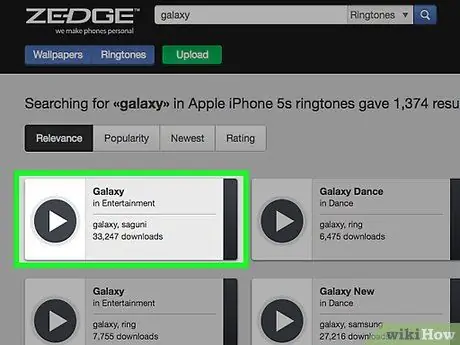
Vaihe 5. Napsauta kappaleen nimeä
Näin siirryt kappaleen sivulle, jossa voit lähettää kappaleen sähköpostitse muille, kuunnella sitä tai ladata soittoäänen.
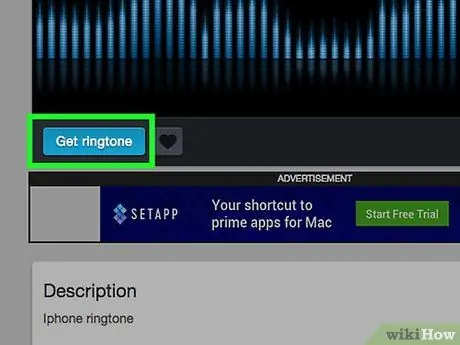
Vaihe 6. Napsauta sinistä "Hae soittoääni" -painiketta
Painikkeen napsauttaminen avaa pienen ikkunan, jossa on useita vaihtoehtoja puhelintyypin mukaan:
-
Lataukset:
Tämä vaihtoehto tallentaa kopion soittoäänestä tietokoneellesi, jotta voit ladata sen puhelimeesi myöhemmin.
-
Skannaa QR -koodi:
Puhelimesi QR -koodiskannerilla (jonka voit ladata sovelluskaupasta) tämä vaihtoehto lähettää soittoäänen heti puhelimeesi.
-
Lähetä sähköpostiin:
Tämä vaihtoehto lähettää kappaleen kopion sähköpostitilillesi, ja voit käyttää tätä vaihtoehtoa kappaleen asettamiseen puhelimeen, jossa ei ole Internet -yhteyttä. Tämän vaihtoehdon käyttäminen edellyttää aktiivista Zedge -tiliä.
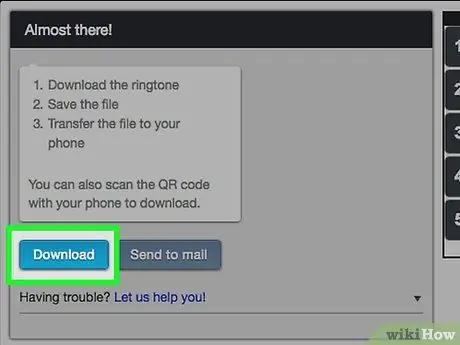
Vaihe 7. Tallenna soittoääni tietokoneeseen
Sinua pyydetään tallentamaan soittoääni tai "Näytä tiedosto" iTunesin tai muun mediaselaimen avulla. Tallenna soittoääni jonnekin, josta löydät sen helposti, esimerkiksi tietokoneen työpöydälle.
Jos sinulla on ongelmia tämän kanssa, kokeile Lähetä sähköpostiin -vaihtoehtoa. Zedge lähettää soittoäänen liitetiedostona, ja sen mukana tulee latausopas, joka on erityinen puhelintyypille

Vaihe 8. Liitä puhelin tietokoneeseen
Useimmissa matkapuhelimissa on nykyään kaapeli, joka toimii puhelimen yhdistämiseksi tietokoneeseen, yleensä yhteys tehdään USB -portin kautta.
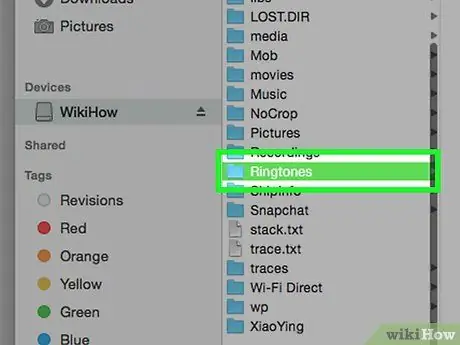
Vaihe 9. Lataa soittoääni puhelimeen puhelimen mediaselaimella
Mediaselain on ohjelma, jossa voit hallita kappaleita, kuvia, soittoääniä ja muita asioita puhelimessasi. Esimerkiksi iPhone käyttää iTunesia mediaselaimena. Seuraavat ovat yleisiä tapoja lisätä mediatiedostoja mediaselaimeen:
- Avaa puhelimeesi sopiva mediaselainsovellus. Yleensä tämä tapahtuu automaattisesti, kun liität puhelimen tietokoneeseen.
- Napsauta mediaselaimessa "Tiedosto" "Tuo" ja etsi soittoääni.
- Napsauta ja vedä soittoääni mediaselaimessa puhelimeesi.
- Jos tämä ei toimi, tutustu wikiHow -oppaaseen, kuinka voit lisätä soittoääniä puhelimeesi, joista yksi on Soittoäänien lisääminen iPhoneen.
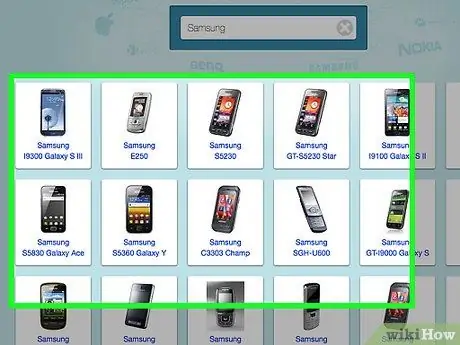
Vaihe 10. Huomaa, että muut kuin Apple-merkkiset puhelimet voivat käyttää Zedgeä suoraan
Vaikka Apple ei salli lataamista, muut puhelimet voivat käyttää Internet -selainta kirjautuakseen Zedge.com -sivustoon ja ladatakseen soittoääniä lataamatta niitä ensin tietokoneeseen.
Tapa 2/2: Soittoäänien syöttäminen puhelimeen ilman Internet -yhteyttä
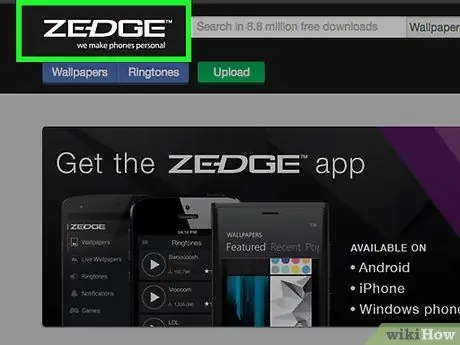
Vaihe 1. Noudata "Hae ilmaisia soittoääniä tietokoneella" -osion vaiheita 1-5
Jos haluat saada Zedgen soittoäänet vanhemmalle tai vähemmän kehittyneelle matkapuhelimelle, tarvitset tietokoneen, jossa on internetyhteys. Etsi haluamasi soittoääni ja napsauta sitten "Hae soittoääni".
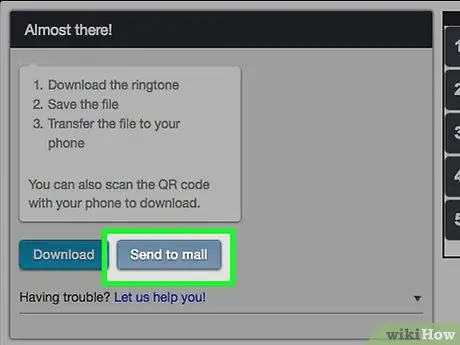
Vaihe 2. Valitse Lähetä sähköpostiin -vaihtoehto ja lähetä sitten soittoääni itsellesi
Tämä lähettää ladattavan soittoäänen sähköpostitilillesi ja voit lähettää sen puhelimeesi.
Varmista, että tallennat Zedgen lähettämän sähköpostin ja tiedät, miten löydät sen uudelleen
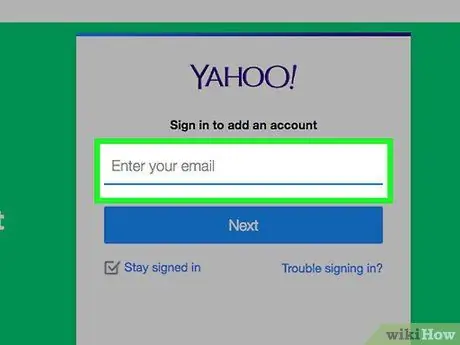
Vaihe 3. Etsi puhelimesi sähköpostiosoite
Jokaisella matkapuhelimella on sähköpostiosoite, jota voit käyttää tekstiviestillä, ja tarvitset sen soittoäänen saamiseksi. Sähköpostiosoitteesi muuttuu käyttämäsi matkapuhelinverkkopalvelun mukaan, mutta matkapuhelimen sähköpostiosoite alkaa aina matkapuhelinnumerostasi. Esimerkiksi-jos käytetty matkapuhelinnumero on 234-567-8910 ja käytetty verkkopalvelu on Verizon, sähköpostiosoitteeni on [email protected]. Täydellinen luettelo matkapuhelinverkkopalveluista ja annetut sähköpostiosoitteet ovat tällä sivulla. Voit myös käyttää tätä temppua missä tahansa matkapuhelinverkkopalvelussa, jos et löydä puhelimesi sähköpostiosoitetta:
- Avaa uusi tekstiviesti.
- Lähetä viestejä ensisijaiseen sähköpostiosoitteeseesi (esim. [email protected]).
- Avaa lähetetty viesti sähköpostiselaimellasi ja tarkista Lähettäjä -osio. Sen sisältämä osoite on matkapuhelimesi sähköpostiosoite.
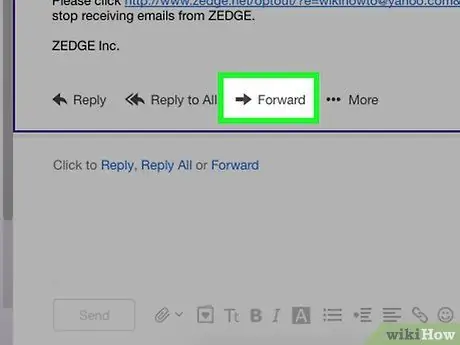
Vaihe 4. Lähetä soittoääni puhelimesi sähköpostiosoitteeseen
Valitse sähköposti, jossa on Zedgen lähettämä soittoääni, ja lähetä sitten sähköposti puhelimesi sähköpostiosoitteeseen. Varmista, että lähetät kaikki saatavilla olevat liitteet, koska sähköpostin liite on soittoääni.
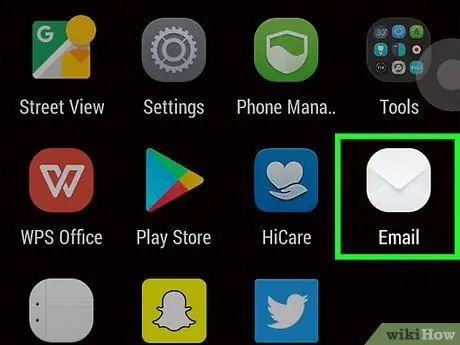
Vaihe 5. Avaa liite puhelimellasi
Puhelimesi pitäisi vastaanottaa uusi "viesti" sen jälkeen, kun olet lähettänyt sähköpostin soittoäänellä. Napsauta tai napauta liitettä ja valitse sitten "Tallenna ääni". Voit nyt käyttää soittoääntäsi!
Anna soittoäänelle sopiva nimi, jotta se ei sekoitu
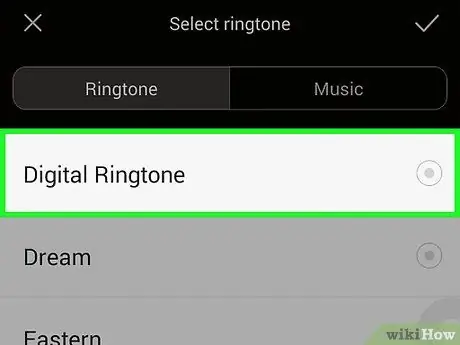
Vaihe 6. Vaihda puhelimen soittoääni Asetukset -osiossa
Valitse Asetukset -osiossa "Äänet", "Äänet" tai muu vastaava valikko. Siinä voit nähdä uusia soittoääniä ja aktivoida ne puhelimeesi.
Vinkkejä
- Apple ei salli iPhonen ladata soittoääniä suoraan osoitteesta Zedge.com. Voit kuitenkin laittaa minkä tahansa soittoäänen iPhoneen iTunesin kautta.
- Älä liitä useita soittoääniä kerralla, koska jotkut puhelimet voivat käsitellä vain yhtä liitettä.






